vivo x9手机怎么彻底关闭后台程序不耗电?
vivo X9手机作为一款广受欢迎的智能手机,其流畅的操作体验离不开合理的后台程序管理,当用户需要关闭后台运行的应用程序以释放内存、提升手机运行速度或节省电量时,掌握正确的关闭方法至关重要,以下是关于vivo X9手机关闭程序的详细操作指南,涵盖多种场景和操作方式,帮助用户高效管理后台应用。
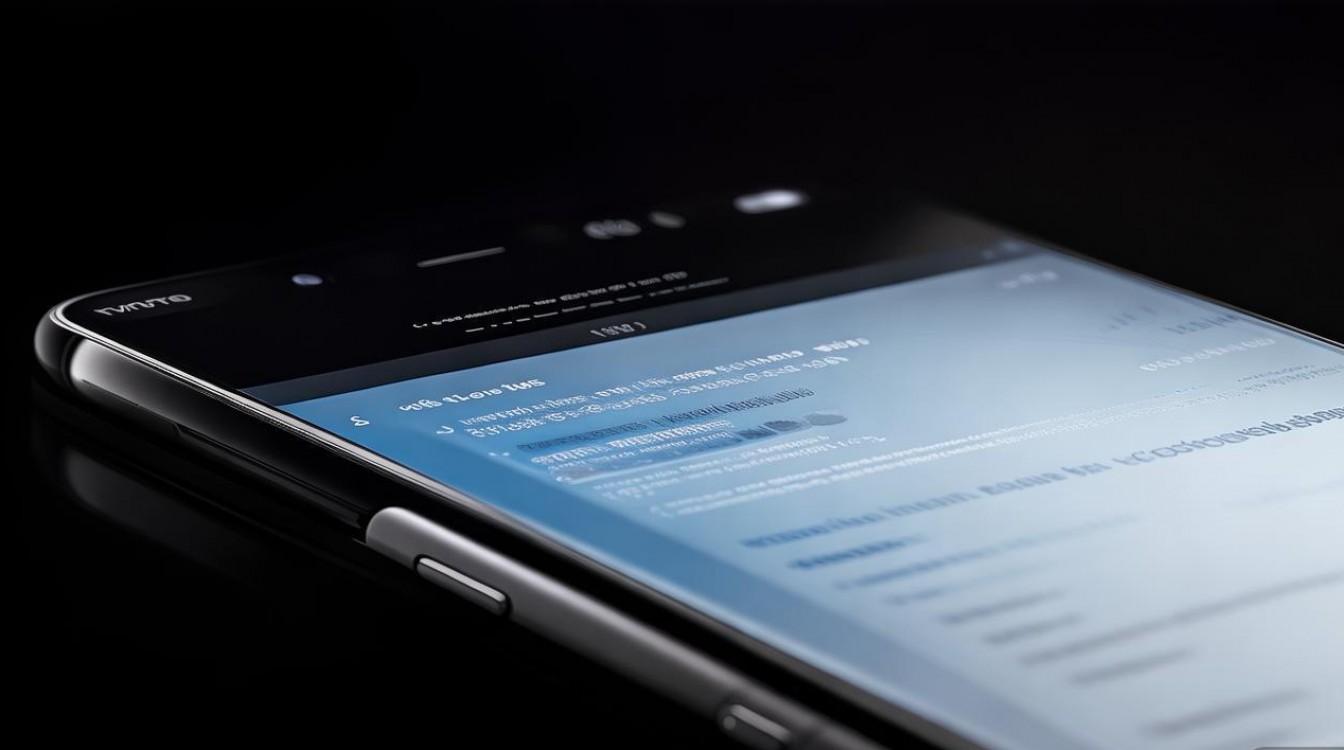
通过多任务界面快速关闭程序
vivo X9提供了直观的多任务管理界面,用户可以轻松查看并关闭不需要的后台应用,具体操作步骤如下:1. 从屏幕底部向上滑动并短暂停顿,或点击屏幕下方的多任务按钮(通常是一个方形图标),即可打开多任务界面;2. 在界面中,用户会看到所有当前打开的应用程序缩略图,左右滑动可浏览更多应用;3. 对于需要关闭的应用,用手指向上滑动该应用的缩略图,即可将其关闭;4. 若需一次性关闭所有后台应用,可点击多任务界面下方的“关闭所有”按钮(部分系统版本可能需要点击右下角的“管理”选项后再选择“关闭全部”),需要注意的是,系统核心应用或正在执行重要任务的应用可能无法通过此方法完全关闭,这是手机系统的正常保护机制。
通过设置菜单管理后台应用权限
对于希望更精细控制后台程序运行的用户,vivo X9的系统设置提供了后台应用管理功能,允许用户限制特定应用的后台活动,操作路径为:1. 进入手机“设置”菜单;2. 向下滑动找到并点击“电池”或“内存与存储”选项(不同系统版本名称略有差异);3. 选择“后台应用管理”或类似功能;4. 在应用列表中,用户可以看到已安装的应用及其后台活动状态;5. 点击需要限制的应用,可以选择“允许后台运行”、“仅保留基本数据”或“禁止后台运行”等选项,通过调整这些设置,可以有效减少后台应用对电量和内存的消耗,尤其适合那些长期在后台推送消息或消耗资源的应用。
使用安全中心清理后台进程
vivo X9预装的安全中心应用也提供了便捷的后台清理功能,用户可以通过以下步骤操作:1. 打开“安全中心”应用;2. 在首页点击“清理加速”或类似选项;3. 系统会自动扫描并显示可清理的缓存文件和后台进程;4. 点击“立即清理”即可关闭部分非必要的后台应用并释放内存,安全中心还支持“一键加速”功能,点击后系统会自动优化内存使用,关闭闲置的后台程序,需要注意的是,频繁清理后台可能会导致某些应用(如即时通讯工具)无法及时接收消息,建议根据实际需求使用。
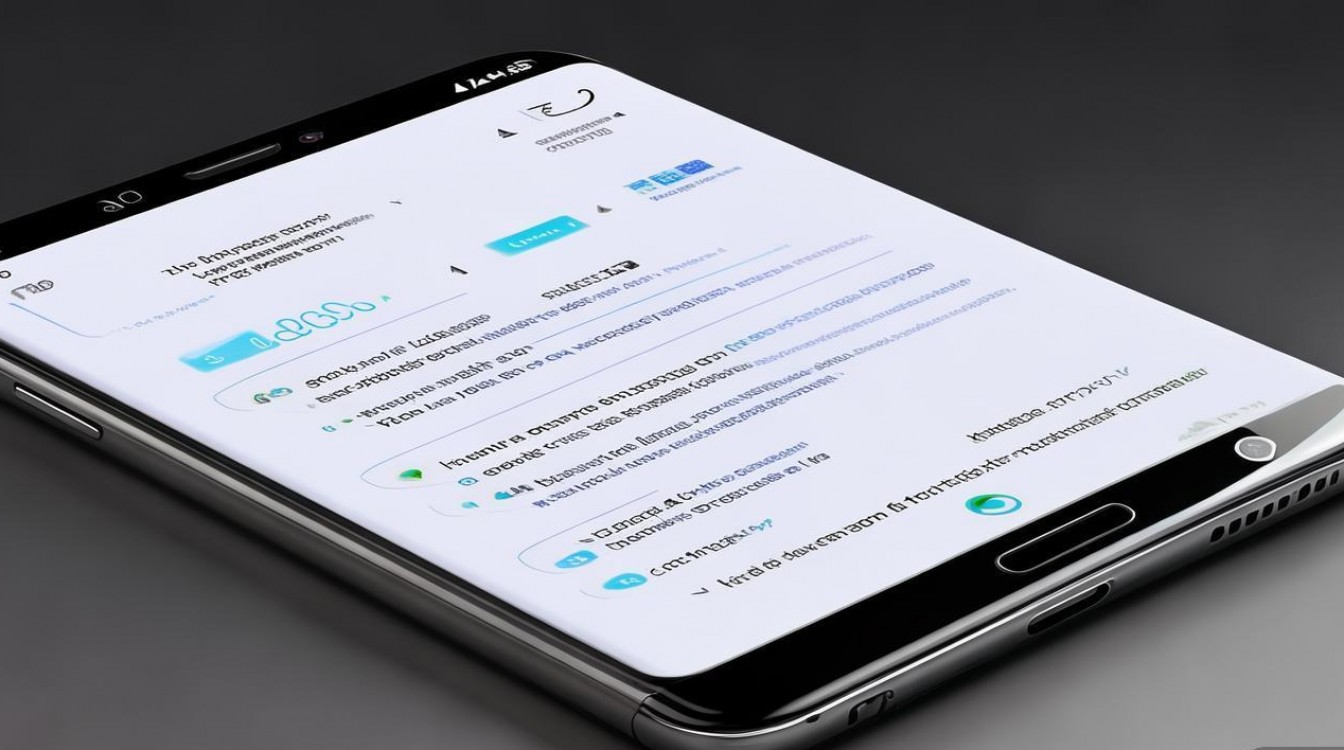
针对特定应用的强制停止
当某个应用出现卡顿、无响应或异常耗电时,用户可以通过“强制停止”功能彻底关闭其进程,操作方法为:1. 进入“设置”>“应用管理”;2. 在应用列表中找到目标应用并点击进入;3. 选择“强制停止”选项,系统会弹出确认提示;4. 点击“确定”即可强制关闭该应用的所有进程,此方法会中断应用当前的所有活动,未保存的数据可能会丢失,因此建议仅在应用出现异常时使用。
不同场景下的关闭建议
| 使用场景 | 推荐操作方式 | 注意事项 |
|---|---|---|
| 日常多应用切换后 | 多任务界面手动关闭或一键关闭所有 | 保留常用应用以提高启动速度 |
| 电量不足时 | 设置中限制非必要应用后台运行 | 社交、通讯类应用建议允许后台运行 |
| 应用卡顿无响应时 | 应用管理中强制停止 | 可能导致未保存数据丢失 |
| 长期使用手机变卡时 | 安全中心定期清理后台并优化内存 | 避免频繁清理,影响消息接收 |
相关问答FAQs
问:为什么有些应用在多任务界面中关闭后又会自动重启?
答:这通常是因为应用被设置为“自启动”或在后台有“后台活动权限”,用户可以通过“设置”>“应用管理”>“权限管理”中关闭应用的自启动权限,或在“后台应用管理”中将其限制为“仅保留基本数据”或“禁止后台运行”,从而避免应用自动重启。
问:强制停止应用会对手机或应用造成损害吗?
答:强制停止应用不会对手机硬件造成损害,但可能会导致应用当前运行的数据丢失(如未保存的编辑内容),部分应用在强制停止后可能需要重新登录账号或重新加载数据,建议仅在应用出现严重卡顿或异常时使用此功能,日常管理优先推荐通过多任务界面或设置中的常规关闭方式。
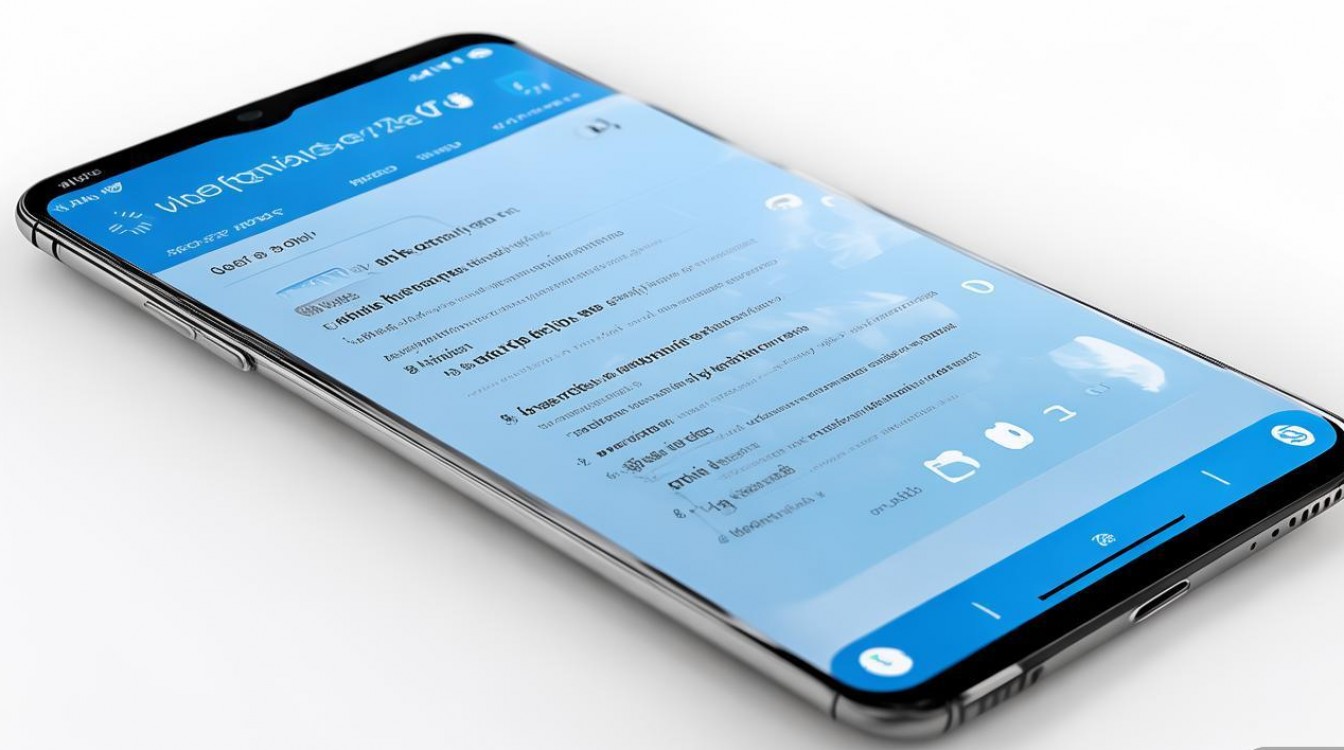
版权声明:本文由环云手机汇 - 聚焦全球新机与行业动态!发布,如需转载请注明出处。



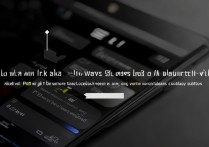








 冀ICP备2021017634号-5
冀ICP备2021017634号-5
 冀公网安备13062802000102号
冀公网安备13062802000102号